Outlook'ta yinelenen kişiler nasıl kaldırılır veya silinir?
Outlook Kişiler klasörünüzde bir dizi yinelenen kişi olduğunu varsayarsak ve şimdi odayı serbest bırakmak için gereksiz kişileri temizlemek istiyorsanız, onları tek tek silerseniz sıkıcı bir iştir ve burada bazı yararlılardan bahsedebilirim Bu sorunu çözmenin yolları.
Sırala işleviyle yinelenen kişileri silin
Outlook için Kutools ile yinelenen kişileri silin
Outlook'taki birden çok Kişi klasöründen tüm yinelenen kişileri hızla kaldırın
Outlook için Kutools ile (Sil) Kişileri Yinele yardımcı programı, Outlook'ta birden çok seçilen kişi klasörlerinden tüm yinelenen kişileri kolayca silmek için belirtilen kişi alanlarını karşılaştırabilirsiniz.

- E-posta göndermeyi otomatikleştirin Otomatik CC / BCC, Otomatik İleri kurallara göre; Göndermek Otomatik cevap (Ofis Dışında) değişim sunucusu gerektirmeden...
- Şunun gibi hatırlatıcılar alın: BCC Uyarısı BCC listesindeyken herkese yanıt verirken ve Eksik Olduğunda Hatırlat Unutulan eklentiler için...
- E-posta verimliliğini artırın Yanıtla (Tümü) Eklerle birlikte, İmzaya veya Konuya Otomatik Selamlama veya Tarih ve Saat Ekleme, Birden Fazla E-postayı Yanıtlayın...
- E-posta göndermeyi kolaylaştırın E-postaları Geri Çağırma, Ek Araçları (Tümünü Sıkıştır, Tümünü Otomatik Kaydet...), Yinelemeleri Kaldır, ve Hızlı rapor...
 Sırala işleviyle yinelenen kişileri silin
Sırala işleviyle yinelenen kişileri silin
Bu Sırala işleviyle, tam adı veya e-posta adresini sıralayabilir ve ardından kaldırmak istediğiniz tüm yinelenen kişileri seçebilirsiniz.
1. Gidin Bize Ulaşın öğesini seçin ve yinelenen kişileri içeren kişiler klasörünü seçin.
2. tıklayın Görüntüle > Görünümü değiştir > Telefon kişileri listelemek, böylece kişileri kolayca tarayabilir ve kopyaları görebilirsiniz.
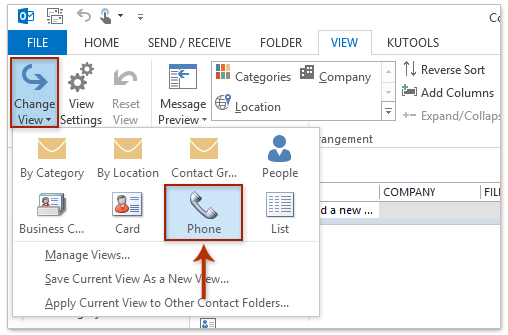
3. Sonra tıklayın Ad Soyad kişi bilgilerini ada göre sıralamak için sütun ve yinelenen kişiler bir araya getirilir. Ekran görüntüsüne bakın:
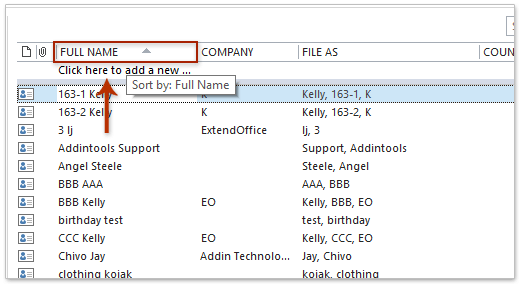
4. Ve sonra tut Ctrl tuşuna basın ve kaldırmak istediğiniz kişileri vurguladıktan sonra her yinelenen kişiyi seçin, sağ tıklayın ve seçin Sil bağlam menüsünden (veya Sil klavyeden tuşuna basarak seçili kişileri silin). Ekran görüntüsüne bakın:
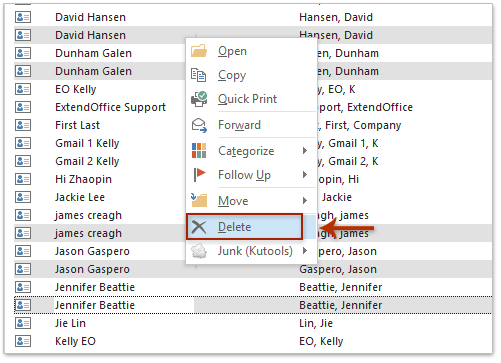
5. Ardından, seçilen tüm yinelenen kişiler silinir.
 Outlook için Kutools ile yinelenen kişileri silin
Outlook için Kutools ile yinelenen kişileri silin
İlk yöntem için, yinelenen kişileri tek tek seçmeniz gerekir ve yinelenen kişiyi aramaya daha fazla dikkat etmiyorsanız, bazı kopyaları gözden kaçırmanız olasıdır. Ama eğer varsa Outlook için Kutools, kendi Delete Kişileri çoğalt işlevi, kopyaları kolaylıkla kaldırabilirsiniz.
Outlook için Kutools: 100'den fazla kullanışlı araç içeren Ultimate Outlook araç seti. 60 gün boyunca ÜCRETSİZ deneyin, sınırlama yok, endişelenmeyin! Devamı ... Şimdi Ücretsiz Denemeye Başlayın!
1. tıklayın Kutools > Kişileri çoğalt.

2. Yinelenen Kişileri iletişim kutusunda, lütfen kopyaları kaldıracağınız kişi klasörlerini kontrol edin ve İleri düğmesine tıklayın.

3. Yinelenen Kişileri - Ayarlar sihirbazında, lütfen yinelenen kişileri temel alarak kaldıracağınız kişi alanlarını kontrol edin ve Sonraki düğmesine basın.

4. Sihirbazda lütfen kontrol edin Sil ("Silinmiş Öğeler" Klasörüne Taşı) seçeneğini tıklayın ve Sonraki düğmesine basın.

5. Hala Sihirbazda, lütfen kontrol edin Yedek yok seçeneğini tıklayın ve Sonraki düğmesine basın.

6. Artık tüm yinelenen kişiler bulundu ve yeni Yinelenen Kişiler iletişim kutusunda listeleniyor, lütfen Kapanış düğmesine basarak kapatın.

Outlook'ta e-posta göndermeden önce tüm yinelenen kişileri Kime / Cc / Bcc alanlarından kaldırmak için tek bir tıklama
Bazen, Outlook'ta bir e-posta oluştururken birçok alıcı ekleyebilirsiniz ve yinelenen alıcılar Kime / Bilgi / Gizli alanlarına çıkabilir. Kutools for Outlook'un Yinelenen Adlar özelliği ile, yinelenen alıcıları bir e-postadaki dosyalanmış, Cc alanı ve Bcc alanlarından hızlı bir şekilde kaldırabilirsiniz.

Demo: Outlook'ta yinelenen kişileri silin
Bahşiş: Bu videoda, Kutools sekme tarafından eklendi Outlook için Kutools. İhtiyacınız olursa lütfen tıklayın okuyun 60 günlük ücretsiz deneme sürümüne sahip olmak için sınırlama olmaksızın!
En İyi Ofis Üretkenlik Araçları
Outlook için Kutools - Outlook'unuzu Güçlendirecek 100'den Fazla Güçlü Özellik
🤖 AI Posta Yardımcısı: Yapay zeka büyüsüyle anında profesyonel e-postalar: tek tıkla dahice yanıtlar, mükemmel ton, çok dilli ustalık. E-posta göndermeyi zahmetsizce dönüştürün! ...
???? E-posta Otomasyonu: Ofis Dışında (POP ve IMAP için kullanılabilir) / E-posta Gönderimini Planla / E-posta Gönderirken Kurallara Göre Otomatik CC/BCC / Otomatik İletme (Gelişmiş Kurallar) / Otomatik Karşılama Ekleme / Çok Alıcılı E-postaları Otomatik Olarak Bireysel Mesajlara Bölün ...
📨 E-posta Yönetimi: E-postaları Kolayca Geri Çağırın / Dolandırıcılık E-postalarını Konulara ve Diğerlerine Göre Engelleyin / Yinelenen E-postaları Silin / gelişmiş Arama / Klasörleri Birleştir ...
📁 Ekler Pro: Toplu Kaydetme / Toplu Ayır / Toplu Sıkıştırma / Otomatik kaydet / Otomatik Ayır / Otomatik Sıkıştır ...
🌟 Arayüz Büyüsü: 😊Daha Fazla Güzel ve Havalı Emoji / Sekmeli Görünümlerle Outlook Verimliliğinizi Artırın / Outlook'u Kapatmak Yerine Küçültün ...
👍 Tek Tıklamayla Harikalar: Tümünü Gelen Eklerle Yanıtla / Kimlik Avına Karşı E-postalar / 🕘Gönderenin Saat Dilimini Göster ...
👩🏼🤝👩🏻 Kişiler ve Takvim: Seçilen E-postalardan Toplu Kişi Ekleme / Kişi Grubunu Bireysel Gruplara Bölme / Doğum Günü Hatırlatıcılarını Kaldır ...
üzerinde 100 Özellikler Keşfinizi Bekleyin! Daha Fazlasını Keşfetmek İçin Buraya Tıklayın.

